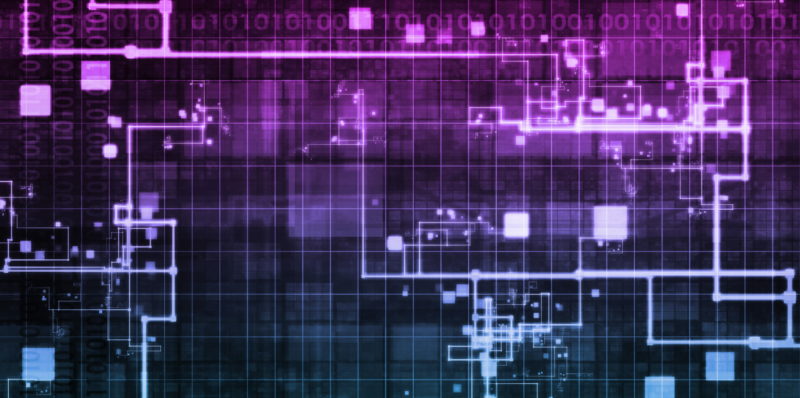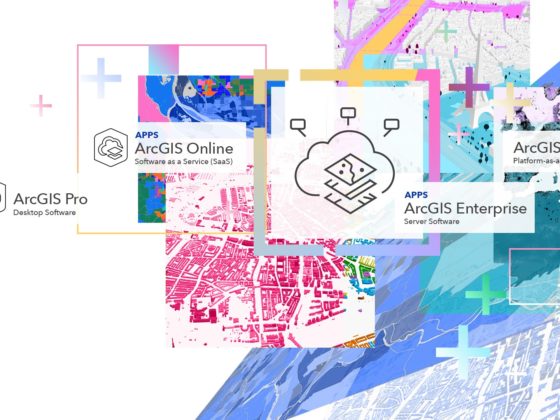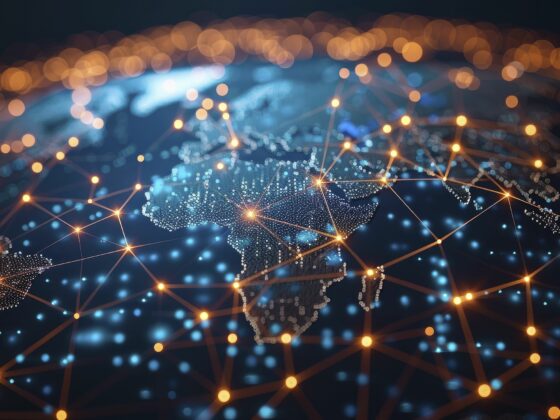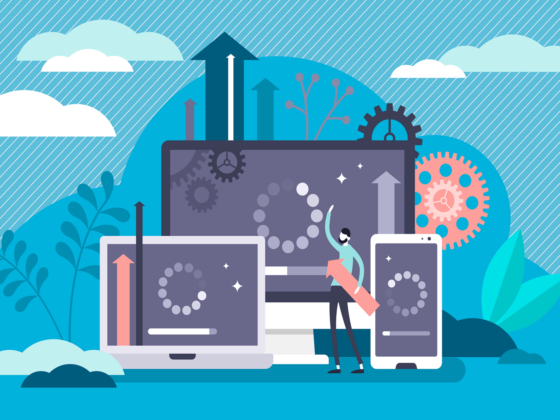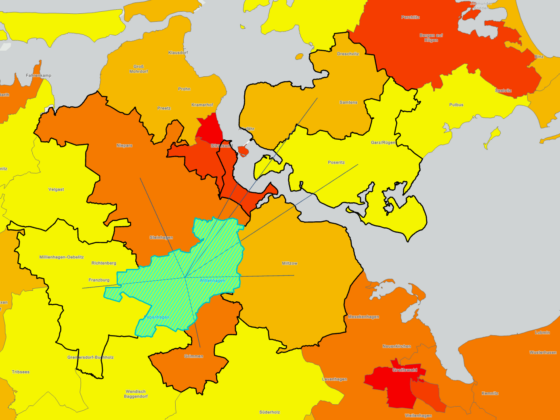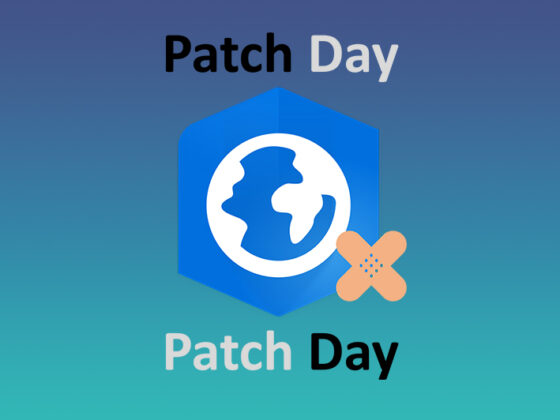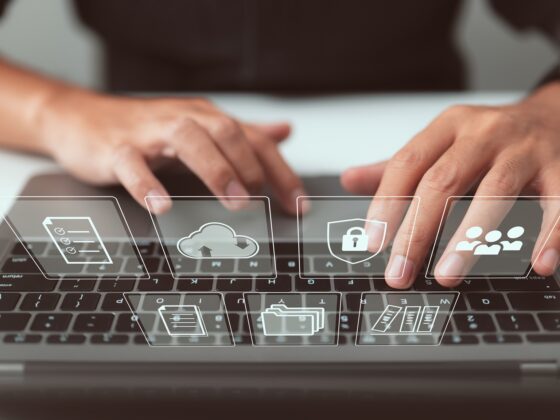Für Karten und Analysen braucht es Daten. Aber sind diese Daten auch für den geplanten Einsatz geeignet? Mit Data Engineering können Sie Ihre Daten erkunden, visualisieren, bereinigen und für Ihren Anwendungsfall vorbereiten.
Dieser Data-Engineering-Prozess ist meistens der erste Schritt in vielen Arbeitsabläufen zur Erstellung räumlicher Analysen und Kartenansichten. Data Engineering kann Ihnen dabei helfen, die Inhalte und die Qualität Ihrer Daten besser zu verstehen und zu beurteilen und gegebenenfalls zu verbessern.
Daten sind selten perfekt! Dies im Vorfeld einer Analyse oder einer Kartenansicht zu beurteilen ist oft mühsam und sehr zeitaufwändig – aber unbedingt erforderlich, da mit dem Resultat der Analyse oder auf der Grundlage einer Kartenansicht meistens wichtige Entscheidungen verbunden sind. Eine Vielzahl von Geoverarbeitungswerkzeugen sowie unterschiedlichste Symbolisierungseigenschaften machen ArcGIS Pro zu einem idealen Werkzeug für diesen Prozess. In ArcGIS Pro 2.8 werden genau diese Datenvorbereitungs- und Explorationsarbeiten jetzt mit der neuen Data Engineering-Ansicht noch intuitiver und noch effektiver. Diese Ansicht vereint vorhandene Möglichkeiten mit neuen Funktionen, mit denen Sie Ihre Daten erkunden, bereinigen und vorbereiten können. Data Engineering ist mit allen Lizenzstufen von ArcGIS Pro verfügbar und mit allen Feature-Layern und eigenständigen Tabellen kompatibel.
In diesem Blog möchte ich einige Grundfunktionen der Data Engineering Ansicht vorstellen. Zu diesen Grundfunktionen gehören:
- Felder erkunden
- Statistische Auswertungen
- Daten vorbereiten
Der verwendete Datensatz ist ein fiktiver Layer mit Standorten von Filialen eine Kaufhauskette.
Ansicht „Data Engineering“ öffnen
Öffnen Sie im Bereich Inhalt das Kontextmenü eines Layers oder einer Tabelle und klicken Sie auf Data Engineering.

Dieser Befehl öffnet die Ansicht Data Engineering. Im linken Teil der Ansicht befindet sich der Bereich mit den Attributen des Layers (Bereich Felder), im rechten Teil ein Bereich für weitere Statistiken (Bereich Statistiken).
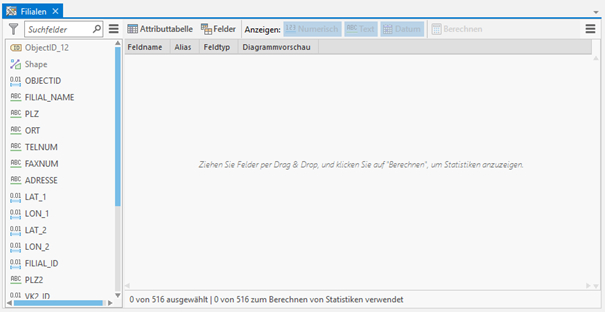
Zusammen mit der Ansicht öffnet sich auch das Menüband Data Engineering.

Felder erkunden
Im Bereich Felder der Ansicht Data Engineering werden alle Attributname des Layers mit ihrem Alias aufgelistet – das Icon neben dem Namen verrät etwas über den Datentyp.

Mit einem Klick auf Diagramm erstellen neben dem Feld-Alias wird ein Diagramm erstellt, mit dem der Inhalt dieses Attributes übersichtlich angezeigt wird.

Da es sich bei diesem Attribut um ein Textfeld handelt, wird automatisch ein Balkendiagramm erzeugt und geöffnet, welches die Anzahl der Filialen an den jeweiligen Standorten anzeigt.

Der Inhalt eines Attributs kann auch mit Hilfe der Symbolik in der Karte angezeigt werden. Klicken Sie dazu auf Symbolisierung aktualisieren neben dem Feld-Alias.

Es werden für den Werteberich des Attributes 4 Klassen mit abgestuften Farben erzeugt und diese Darstellung ersetzt die aktuelle Symbolisierung des Layers in der Karte. Über den Bereich Symbolisierung kann die Darstellung noch verfeinert werden, um zum Beispiel räumliche Muster besser erkennen zu können.
Über den Befehl Rückgängig kann jederzeit zur ursprünglichen Symbolisierung zurückgekehrt werden.
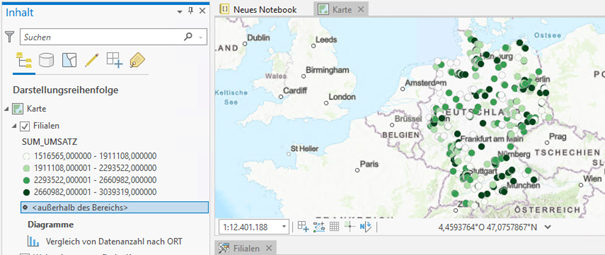
Änderungen an der Tabellenstruktur oder an einzelnen Feldern können direkt über den Bereich Felder durchgeführt werden. Durch einen Rechtsklick auf ein Feld-Alias stehen dafür einige Funktionen direkt zur Verfügung.

Statistische Auswertung
Der Bereich Statistik hilft dabei, ein noch besseres Verständnis für die Werte eines Feldes und ihre Verteilung innerhalb der Tabelle zu bekommen. Man kann dazu das gewünschte Feld aus dem Bereich Felder direkt in den Bereich Statistik ziehen, oder – nach Auswahl eines oder mehrerer Felder – über einen Rechtsklick den Befehl Zu Statistik hinzufügen und berechnen ausführen.
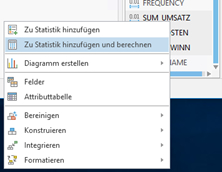
Alle ausgewählten Felder werden in den Bereich Statistik überführt und die einzelnen Zellen der Statistik ausgefüllt. Die Spalte Diagrammvorschau zusammen mit den Spalten Minimum und Maximum geben einen sofortigen Eindruck über die Verteilung der Werte in der Tabelle.

Die Resultate können sofort mit der Karte in Beziehung gesetzt werden. Mit einem Rechtsklick auf das Ergebnis können die entsprechenden Filialen in der Karte ausgewählt werden – um räumliche Muster erkennen zu können.

Die Anzahl der ausgewählten Zeilen wird in der Fußzeile des Bereichs angezeigt.

Für die ausgewählten Zeilen können – wenn erforderlich – jetzt unterschiedliche Maßnahmen vorgenommen werden. Dazu klickt man mit der rechten Maustaste auf den Balken neben dem Feldnamen – und bekommt dafür eine Auswahl an verschiedenen Werkzeugen zur Datenbearbeitung.

Über das Menüband Data Engineering oder Karte kann die Auswahl auch wieder aufgehoben oder verändert werden.

Wenn im Zuge der Bearbeitung auf diese oder andere Weise Daten verändert wurden, können mit dem Befehl Berechnen die Statistiken aktualisiert werden.

Daten vorbereiten
Wie Sie schon in den vorherigen Abschnitten gesehen haben, verfügt die Ansicht Data Engineering an allen Ecken und Enden über viele hilfreiche Werkzeuge und Funktionen. Wenn Sie mit der rechten Maustaste auf eine der Zellen in der Statistiktabelle klicken, können Sie die Datensätze auswählen, die sich auf diese Statistik beziehen und dazu relevante Werkzeuge öffnen. Wenn Sie mit der rechten Maustaste auf Felder im Bereich Felder und auf Zeilen im Bereich Statistik klicken, können Sie auf Werkzeuge zugreifen, die in logischen Gruppen organisiert sind. Das Menüband Data Engineering bietet ebenfalls Zugriff auf alle diese Geoverarbeitungswerkzeuge.

Zusammenfassung
Mithilfe des Bereichs Felder können Sie feststellen, welche Felder der Layer enthält und damit beginnen, die räumlichen Muster und Werte in den Feldern zu verstehen. Sie können die Sicht auf die Merkmale und die Verteilung der Felder mithilfe des Bereichs Statistik vertiefen und dann verschiedenste Werkzeuge zum Bereinigen von Fehlern in den Daten und zum Erstellen neuer Felder für die spätere Analyse oder Kartendarstellung anwenden.